این پیام نشان دهنده عدم توانایی مرورگر در اتصال به وب سرور با استفاده از پروتکل SPDY است. این خطا مانع از دسترسی بازدیدکننده به یک سایت می شود که ممکن است به حجم ترافیک وب آن آسیب برساند. خوشبختانه، حل مشکل ERR_SPDY_PROTOCOL_ERROR نسبتا آسان است. در این مطلب از سلام دنیا، درباره علت، علل احتمالی و هفت راه برای رفع خطای ERR_SPDY_PROTOCOL_ERROR صحبت خواهیم کرد. با ما همراه باشید.
ERR_SPDY_PROTOCOL_ERROR چیست؟
SPDY یک پروتکل لایه برنامه از پیش نصب شده در Google Chrome بود که از پروتکل کنترل انتقال (TCP) برای انتقال محتوای وب استفاده می کند. طراحی شده توسط The Chromium Projects، برای کاهش تأخیر و افزایش سرعت بارگذاری طراحی شده است.
اما با گسترش گسترده HTTP/2، مرورگرها، از جمله Google Chrome، شروع به پایان دادن به پشتیبانی از SPDY کردند. در حال حاضر، هیچ مرورگر مدرنی از SPDY پشتیبانی نمی کند و آن را به یک پروتکل منسوخ تبدیل می کند. با این حال، برخی از کاربران ممکن است همچنان با خطاهای مربوط به SPDY مواجه شوند و صفحه ERR_SPDY_PROTOCOL_ERROR را دریافت کنند.
حتما بخوانید: رفع خطای آدرس غیرقابل دسترس در کروم [Err_Address_Unreachable]
در بیشتر موارد، ERR_SPDY_PROTOCOL_ERROR یک مشکل سمت مشتری است. به عنوان مثال، سایتی که میخواهید از آن بازدید کنید ممکن است همچنان از اتصال پروتکل انتقال ابرمتن قدیمی (HTTP) استفاده کند یا سیستم شما از یک مرورگر یا حافظه پنهان قدیمی استفاده میکند.
7 راه برای رفع ERR_SPDY_PROTOCOL_ERROR
قبل از بررسی روش های عیب یابی، ابتدا این راه حل های سریع را امتحان کنید:
- یک پنجره مرورگر جدید باز کنید.
- اتصال اینترنت را بررسی کنید.
- روتر اینترنت را مجددا راه اندازی کنید.
اگر خطا ادامه داشت، روش های زیر را امتحان کنید:
1. مرورگر خود را به روز کنید
استفاده از نسخه قدیمی Google Chrome ممکن است مشکلات اتصال و عملکرد را ایجاد کند. توصیه میکنیم از آخرین نسخه Chrome برای جلوگیری از مشکلاتی که ممکن است به ERR_SPDY_PROTOCOL_ERROR کمک کند، استفاده کنید.
برای بررسی نسخه مرورگر کروم و به روز رسانی آن، این مراحل را دنبال کنید:
1. گوگل کروم را باز کنید.
2. روی منوی سه نقطه در نوار منوی بالای کروم کلیک کنید.
3. راهنما -> درباره Google Chrome را انتخاب کنید .
4. اگر از جدیدترین نسخه استفاده می کنید، صفحه به شما می گوید که Chome شما به روز است.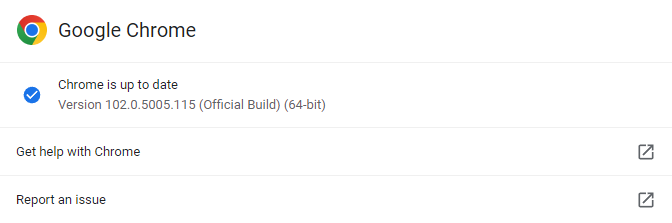
با این حال، اگر بهروزرسانی Google Chrome در دسترس باشد، سیستم بهطور خودکار آن را دانلود و نصب میکند.
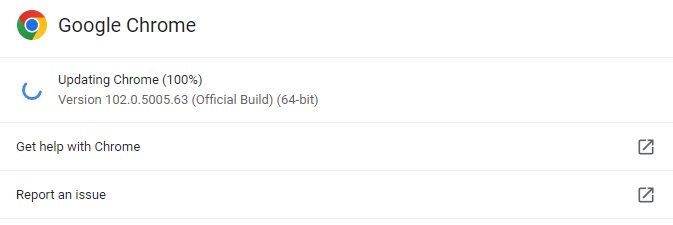
5. پس از تکمیل به روز رسانی، یک دکمه راه اندازی مجدد ظاهر می شود. برای راه اندازی مجدد مرورگر و استفاده از آخرین نسخه، روی آن کلیک کنید.
6. دوباره به وب سایت مراجعه کنید تا ببینید آیا مشکل همچنان ادامه دارد یا خیر.
به روز کردن نسخه مرورگر خود می تواند ناسازگاری و مشکلات امنیتی را برطرف کند. در بیشتر موارد، این باید مشکل ERR_SPDY_PROTOCOL_ERROR را حل کند.
2. به حالت ناشناس بروید
اگر فقط با پیام ERR_SPDY_PROTOCOL_ERROR در یک وب سایت خاص مواجه می شوید، سعی کنید با استفاده از حالت ناشناس Chrome از آن بازدید کنید.
حالت ناشناس کوکیها، دادههای سایت، تاریخچه مرور، و اطلاعاتی را که در فرمها وارد میکنید حفظ نمیکند. با این حال، نشانکها و دانلودها همچنان ذخیره میشوند.
حتما بخوانید: فعال و تنظیم میانبر حالت ناشناس در مرورگر کروم و فایرفاکس
در اینجا نحوه تغییر به حالت ناشناس Google Chrome آمده است:
1. گوگل کروم را باز کنید.
2. منوی سه نقطهای را در نوار منوی بالای کروم انتخاب کنید.
3. روی گزینه New Incognito window کلیک کنید. یا از میانبرهای صفحه کلید Ctrl + Shift + N استفاده کنید.
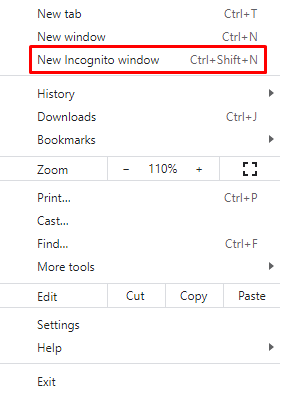
4. دوباره به صفحه وب دسترسی پیدا کنید.
اگر مشکل همچنان ادامه داشت، به مرحله بعدی بروید.
3. کش و کوکی ها را پاک کنید
کش حاوی تاریخچه مرور از تمام صفحات وب یا URL هایی است که بازدید کرده اید. دادههای مرورگر شما ممکن است خراب شده باشد و باعث بروز مشکل ERR_SPDY_PROTOCOL_ERROR شود. پاک کردن کش مرورگر خود یکی از راه های ممکن برای حل مشکل است.
دو گزینه برای انتخاب وجود دارد - تب Basic و تب Advanced . اولی رمزهای عبور ذخیره شده، اطلاعات تکمیل خودکار، تنظیمات سایت و داده های برنامه میزبانی شده را حفظ می کند. گزینه دوم تمام اطلاعات مرورگر شما را پاک می کند.
اگر بعد از پاک کردن کش مرورگر و کوکیها میتوانید به سایت دسترسی پیدا کنید، احتمالاً دلیل این مشکل بوده است.
حتما بخوانید: آموزش پاک کردن کش مرورگر گوگل کروم
4. ابزار پاکسازی گوگل کروم را اجرا کنید
مشکل ERR_SPDY_PROTOCOL_ERROR ممکن است به دلیل نرم افزار مضر نصب شده روی رایانه رخ دهد. بهترین راه برای حل این مشکل، اجرای ابزار پاکسازی کروم است. کامپیوتر را اسکن می کند و برنامه های ناخواسته ای که با مرورگر وب شما تداخل دارند را حذف می کند.
در اینجا نحوه اجرای ابزار پاکسازی کروم آورده شده است:
1. گوگل کروم را باز کنید.
2. روی منوی سه نقطه در نوار منوی بالای کروم کلیک کنید.
3. Settings -> Reset and clean up -> Clean up computer را انتخاب کنید.
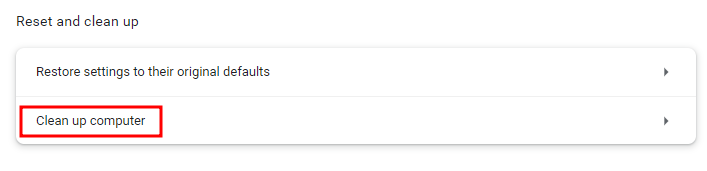
4. برای شروع اسکن نرم افزارهای مضر در رایانه خود، روی دکمه Find کلیک کنید.
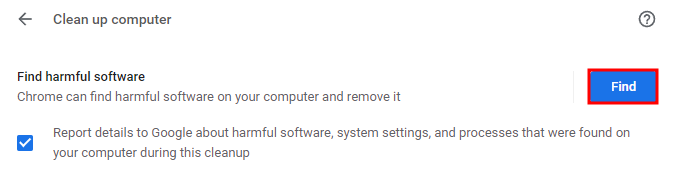
5. صبر کنید تا فرآیند پاکسازی کامل شود.
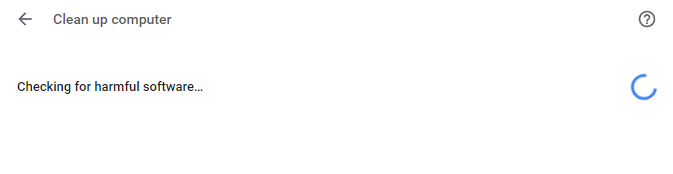
6. دوباره به وب سایت دسترسی پیدا کنید.
5. سوکت های SPDY را بشویید
یک راه حل رایج برای رفع ERR_SPDY_PROTOCOL_ERROR، شستشوی سوکت های SPDY در Google Chrome است. در اینجا نحوه انجام آن آمده است:
1. مرورگر گوگل کروم را باز کنید.
2. URL chrome://net-internals/#sockets را کپی کرده و در نوار آدرس کروم جایگذاری کنید. برای بارگیری صفحه کلید Enter را فشار دهید.
3. برای شستشوی سوکت های SPDY، استخرهای سوکت فلاش را انتخاب کنید .

4. مرورگر کروم را مجددا راه اندازی کنید و دوباره به وب سایت دسترسی پیدا کنید.
این به شما امکان می دهد صفحه وب را که می خواهید از آن بازدید کنید باز کنید. اما اگر مشکل همچنان ادامه داشت، روش زیر را امتحان کنید.
6. کش DNS را پاک کنید و آدرس IP را تمدید کنید
اگر همه روشهای بالا را امتحان کردهاید، اما ERR_SPDY_PROTOCOL_ERROR همچنان رخ میدهد، ممکن است مشکل از پیکربندی سیستم نام دامنه (DNS) باشد.
سعی کنید DNS را شستشو دهید تا آدرس های IP یا سایر رکوردها را از کش DNS خود پاک کنید تا آن را برطرف کنید. سپس، قبل از دسترسی مجدد به همان وب سایت برای بهترین نتایج، رایانه را راه اندازی مجدد کنید.
حتما بخوانید: آموزش پیدا کردن آدرس آی پی (IP) سرور وب سایت
علاوه بر این، تجدید آدرس IP ممکن است خطای پروتکل SPDY را نیز حل کند. در اینجا نحوه انجام این کار در ویندوز آمده است :
1. Command Prompt را با استفاده از نوار جستجو باز کنید. یا از میانبر صفحه کلید Win + R استفاده کنید ، cmd را تایپ کنید و Enter را فشار دهید . مطمئن شوید که به عنوان مدیر اجرا می شود .
2. دستور زیر را تایپ کنید تا آدرس IP قدیمی آزاد شود و Enter را فشار دهید .
ipconfig /release

3. برای تمدید آدرس IP دستور زیر را وارد کنید.
ipconfig /renew
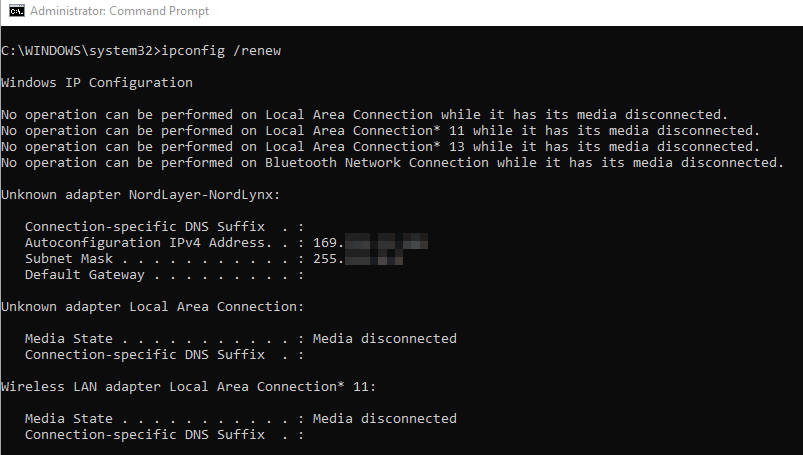
4. سعی کنید دوباره به وب سایت مراجعه کنید.
5. شستشوی کش DNS و تجدید آدرس IP باید مشکل پروتکل SPDY را در بیشتر موارد حل کند.
7. تنظیمات Avast را تغییر دهید
اگر از Avast به عنوان نرم افزار آنتی ویروس خود استفاده می کنید، ممکن است پیام ERR_SPDY_PROTOCOL_ERROR را ایجاد کند. اگرچه Avast و سایر برنامه های آنتی ویروس از تهدیدات امنیتی محافظت می کنند، اما ممکن است اتصال شبکه شما را مختل کنند و دسترسی به سایت های خاص را مسدود کنند.
حتما بخوانید: رفع مشکل محدودیت دسترسی به اینترنت وای فای
به یاد داشته باشید که غیرفعال کردن کامل نرم افزار آنتی ویروس ممکن است دستگاه شما را در معرض بدافزار قرار دهد. بنابراین، در عوض، توصیه میکنیم پیکربندیهای زیر را اعمال کنید - اسکن HTTPS را خاموش کنید، Web Shield را غیرفعال کنید و استثناها را اضافه کنید.
برای غیرفعال کردن قابلیت اسکن HTTPS مراحل زیر را دنبال کنید :
1. Avast را باز کنید و Menu را در گوشه سمت راست بالای پنجره باز کنید.
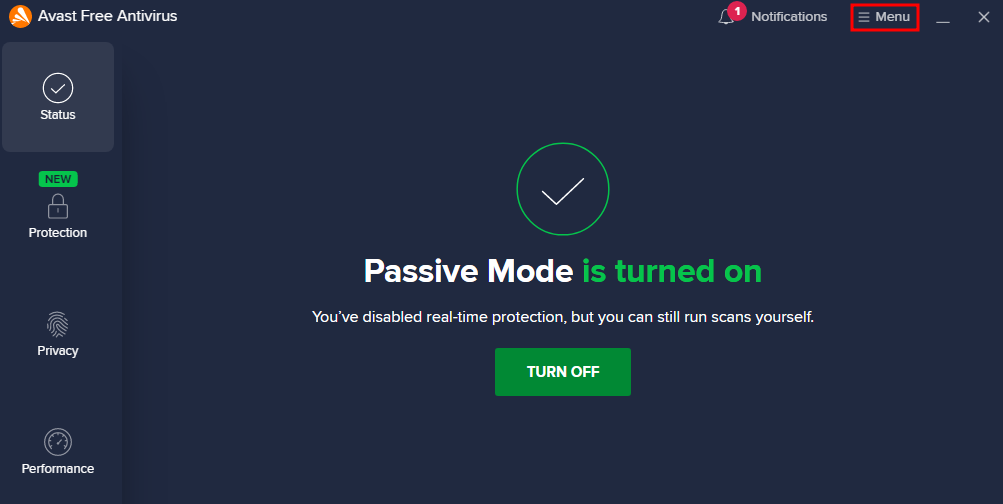
2. از منوی کشویی، setting را انتخاب کنید .
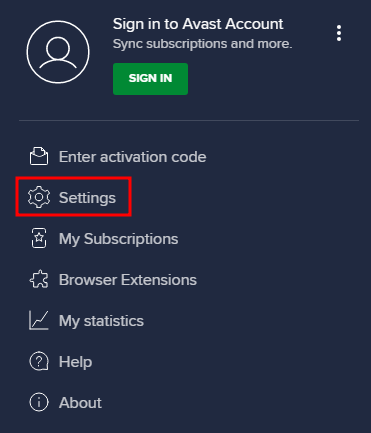
3. Protection -> Core Shields را انتخاب کنید .
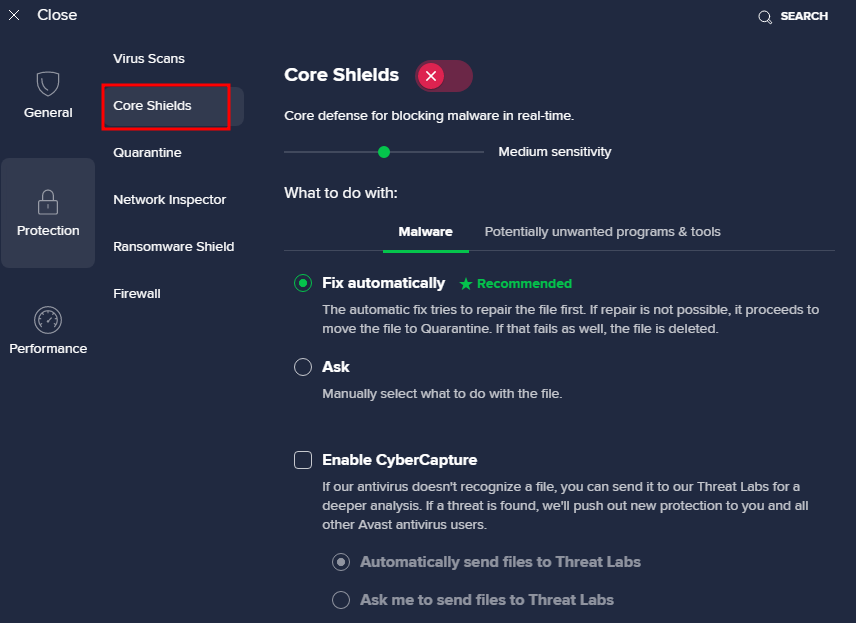
4. به برگه تنظیمات سپر به پایین بروید و Web Shield را انتخاب کنید .

5. گزینه Enable HTTPS scanning به طور پیش فرض روشن است . علامت کادر را بردارید تا غیرفعال شود.
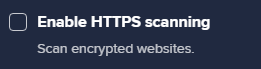
در اینجا نحوه خاموش کردن Web Shield آورده شده است :
1. Avast را باز کنید و روی دکمه Menu در گوشه سمت راست بالای پنجره کلیک کنید.
2. Settings -> Protection -> Core Shields را انتخاب کنید .
3. به برگه تنظیمات سپر به پایین بروید و Web Shield را انتخاب کنید .
4. تیک گزینه Enable Web Shield را بردارید تا غیرفعال شود.
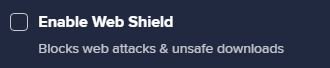
5. Web Shield خاموش است .
حتما بخوانید: رفع خطای INET_E_RESOURCE_NOT_FOUN [خطای زمان اجرا در اینترنت]
این دستورالعمل ها را برای اضافه کردن استثناها دنبال کنید :
1. Avast را باز کنید و به منو در گوشه سمت راست بالای پنجره بروید.
2. به Setting -> General -> exceptions بروید .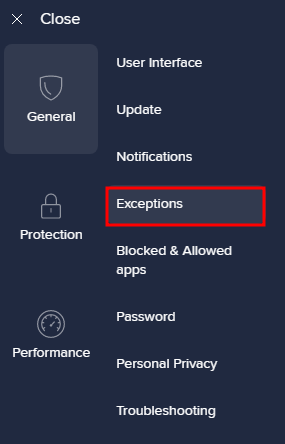
3. روی دکمه Add Advanced Exception کلیک کنید.
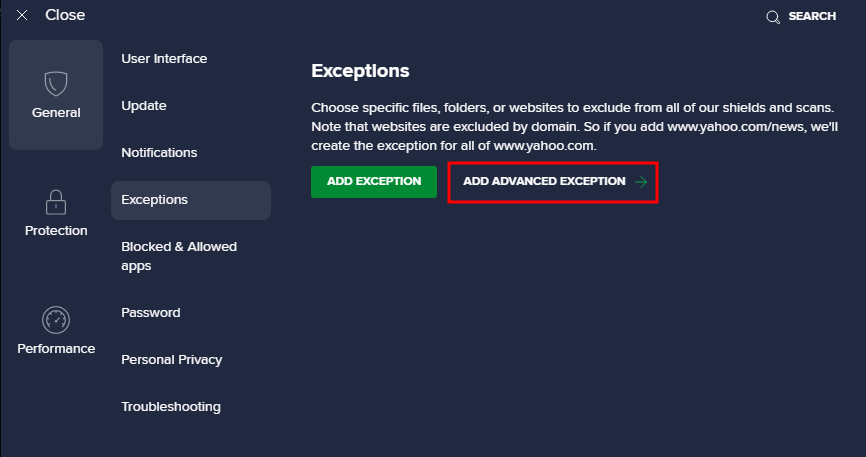
4. برگه website/Domain را انتخاب کنید.
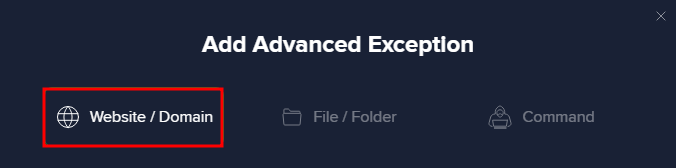
5. آدرس سایتی را که می خواهید از حفاظت آنتی ویروس حذف کنید وارد کنید و روی دکمه Add Exception کلیک کنید.
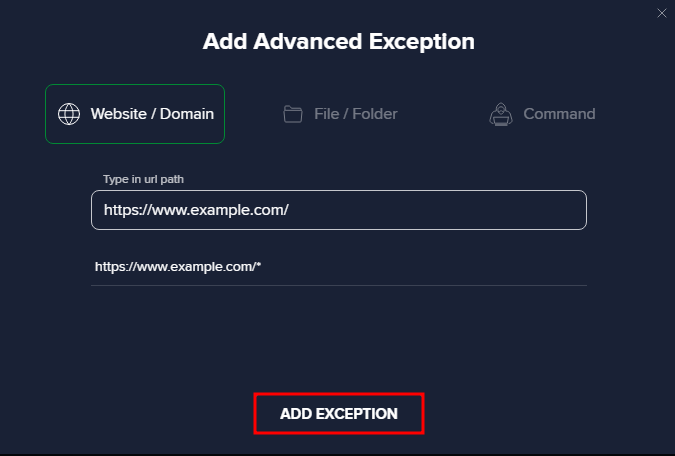
اگر با غیرفعال کردن نرمافزار آنتیویروس مشکل برطرف شد، به برنامه امنیتی دیگری بروید.
سخن آخر
ERR_SPDY_PROTOCOL_ERROR ممکن است یک مشکل رایج برای کاربران Google Chrome باشد. این پیغام خطا معمولا زمانی رخ می دهد که مرورگر نمی تواند پروتکل SPDY را هنگام اتصال به وب سرور مورد نظر پشتیبانی کند. خطا چندین دلیل احتمالی دارد. برای مثال، سایتی که میخواهید از آن بازدید کنید از اتصال HTTP استفاده میکند یا مرورگر شما قدیمی است یا مشکل حافظه پنهان دارد. در این آموزش هفت روش برای عیب یابی این خطا ارائه شده است. توصیه می کنیم همه آنها را برای حل مشکل امتحان کنید. امیدواریم این مقاله به شما در حل ERR_SPDY_PROTOCOL_ERROR در کروم کمک کرده باشد.
مقالات مرتبط:
رفع مشکل کندی فایل اکسپلورر در ویندوز
3 روش جلوگیری از باز شدن ناگهانی برنامه ها در گوگل کروم اندروید

![رفع خطای ERR_SPDY_PROTOCOL_ERROR [عدم پشتیبانی مرورگر از پروتکل SPDY]](https://salamdonya.com/assets/images/14/1460n8lg7.jpg)
دیدگاه ها